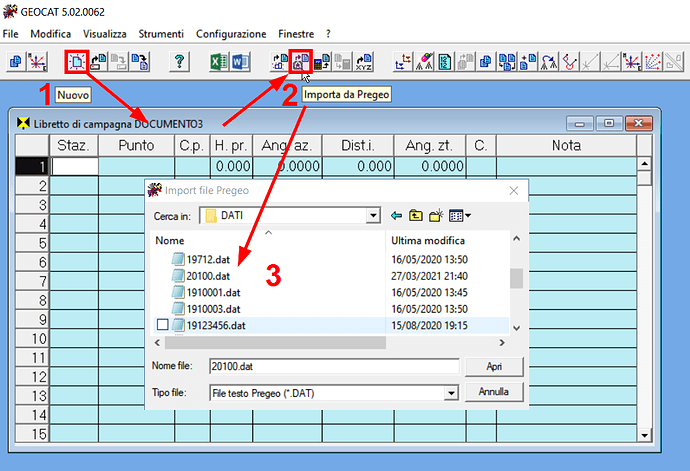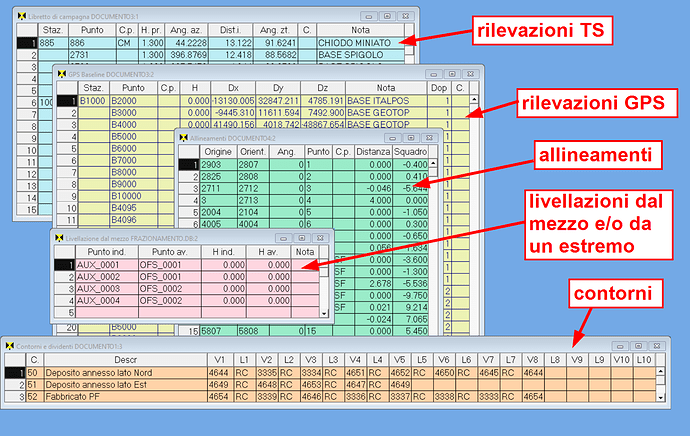Ciao a tutti,
in queste ultime settimane ho ricevuto diverse richieste di sviluppare l’import su Geocat di rilievi esportati da nuove marche/modelli di strumenti, sia TS che GPS, non presenti nella lista di cui al menù Configurazione | Strumento del programma.
Purtroppo i tanti impegni che mi si sono accumulati in questo periodo (corsi di www.corsigeometri.it) mi hanno finora impedito di procedere con questo lavoro e di questo mi scuso con gli interessati. Fortunatamente a partire da oggi mi sono ricavato il tempo necessario e conto quindi di sviluppare gli import richiesti entro pochi giorni.
Nel frattempo mi sono accorto che qualcuno di questi nuovi utilizzatori di Geocat non è consapevole che i rilievi possono essere anche importati dal file DAT di Pregeo, un formato che quasi tutte le marche di strumenti esportano proprio perché è diventato di fatto lo standard di interscambio per i lavori topografici catastali. A beneficio di questi utenti desidero quindi descrivere di seguito come importare in Geocat un rilievo salvato su file DAT di Pregeo.
-
Aprire un nuovo rilievo attivando il menù File nuovo o cliccando l’icona Nuovo:
-
Cliccare l’icona Importa da Pregeo, si apre la finestra di selezione dei file.
-
Selezionare il file DAT desiderato.
A questo punto il file DAT verrà importato su Geocat su diverse tabelle a seconda delle rilevazioni in esso contenute.
Con riferimento alla schermata sopra riprodotta, tali tabelle possono essere una o più delle seguenti:
-
rilevazioni TS: tabella azzurra per la parte celerimetrica rilevata con TS;
-
rilevazioni GPS: tabella gialla per le baseline GPS;
-
Allineamenti: tabella verde per i normali allineamenti a squadro, ma anche per gli allineamenti per intersezione utilizzati nei rilievi GPS per la determinazione, mediante due punti ausiliari, degli spigoli di fabbricato non rilevabili direttamente.
-
pseudo-livellazioni dal mezzo o da un estremo: tabella rosa (dal mezzo) o azzurro carico (da un estremo) per definire la quota altimetrica ai punti non rilevati direttamente di cui sopra.
-
contorni: tabella ocra contenente i corntorni definiti nel file DAT (righe 7).
Ad import concluso (ci mette una frazione di secondo), è quindi possibile procedere a tutte le elaborazioni previste dal prgramma (calcolo, disegno CAD, ecc.).